管理人のホリウチです。
前回の記事では
「アンダーバーの入力方法」
をご紹介しました。
まだ見ていない方はコチラから
記号シリーズ第2弾の今回は、
「ハッシュタグ記号の出し方、打ち方」
について考察したいと思います。
まず結論から先にお伝えすると、
- PCの場合:[シフト]+[3]
- スマホの場合:[ABC]タップ→[@#/&_]を左へフリック
これでハッシュタグが入力出来ます。
簡単ですよねー!
それでは今回も
- Windows
- Mac JISキーボード、USキーボード
- スマホ
それぞれのハッシュタグ記号の
入力方法について
詳しく見ていきましょう。
ハッシュタグ記号の出し方、打ち方。Windowsの場合は?
Windowsパソコンでの
ハッシュタグの出し方は
以下の通りです。
- [全角/半角]キーで半角英数字入力モードに
- [シフト]を押しながら
- [3]を押す
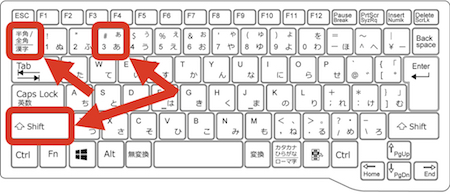
ちなみにTwitterやInstagramに
ハッシュタグを入力する時は、
「半角のハッシュタグ」
になりますのでご注意下さいね。
再び日本語を入力する時は、
[全角/半角]キーをもう一度押すと
日本語入力に戻ります。
ハッシュタグの出し方。Macの場合は?
Macの場合は
JISキーボード
USキーボード
この2種類があります。
それぞれご紹介しますね。
Mac JISキーボードの場合
Mac JISキーボードの
ハッシュタグ入力方法は、
- [英数]キーを押して英数入力モードに
- [シフト]を押しながら
- [3]を押す

Mac USキーボードの場合
Mac USキーボードの
ハッシュタグ入力方法は、
- [⌘command]または[control]+[スペース]で英数入力モードに
- [shift]を押しながら
- [3]を押す
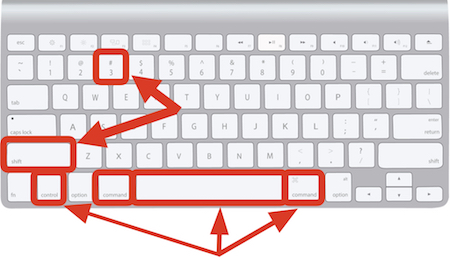
JISキーボードもUSキーボードも、
[シフト]を押しながら
[3]を押すのは共通ですね。
ハッシュタグ記号の出し方、打ち方。スマホの場合は?
続いて
スマホのハッシュタグの出し方です。
まずはiPhoneのやり方から。
iPhoneの場合
iPhoneの日本語テンキーで入力する時は、
- 一番左にある[ABC]ボタンタップ
- 左上の[@#/&_]ボタンを左へフリック
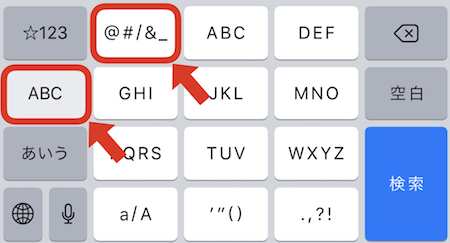
または
- 一番左にある[☆123]ボタンタップ
- [3]を右へフリック
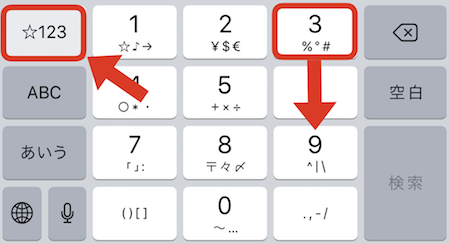
iPhoneの英語キーボードで
入力する時は、
- 左下の[123]ボタンをタップ
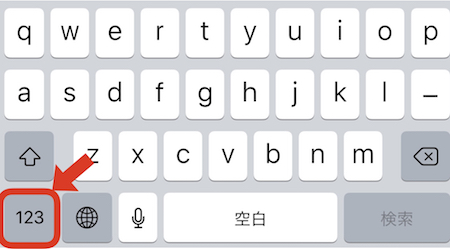
- [#+=]ボタンをタップ
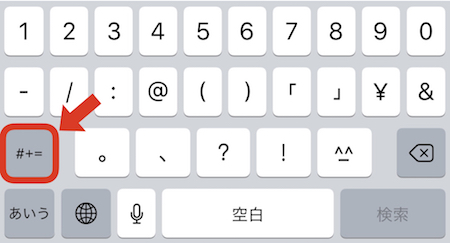
- 最上段の列、中央付近に[#]出てきます
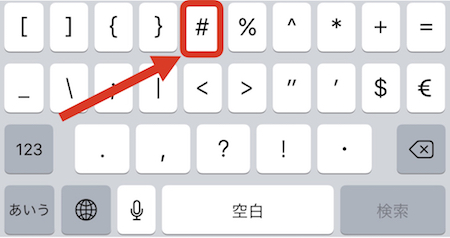
Androidの場合
Androidスマホは
機種やインストールされている
キーボードソフトによって
入力方法が大きく異なります。
そのため、
代表的な入力方法のみご紹介します。
Androidの日本語テンキーで
入力する時は、
- [?123]を押して数字記号入力モードに
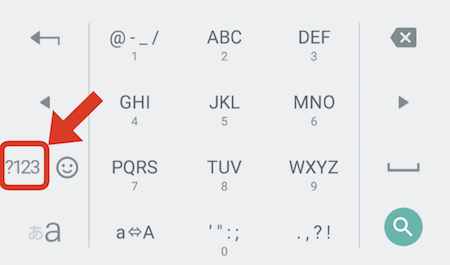
- やや左側に[#]
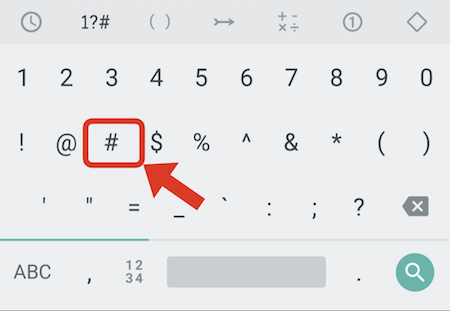
Androidの英語キーボードで
入力する時は、
- 左下の[?123]を押して記号入力モードに
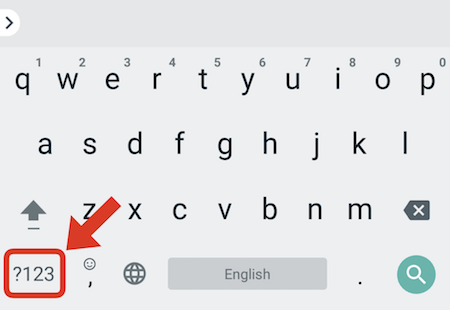
- 2段目左側に[#]出てきます
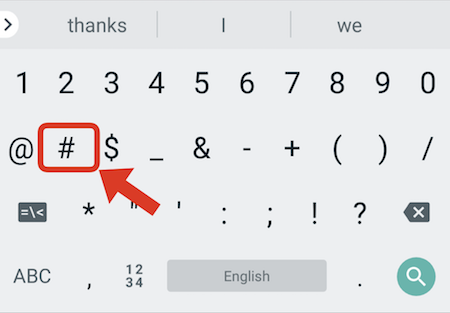
もしどうしても出て来ない時は、
「いげた(井桁)」と入力して
変換してみて下さい。
これで出てくるはずですよ。
ハッシュタグの付け方は?
ハッシュタグの入力方法が
分かったところで、
正しいハッシュタグの使い方・付け方
についてレクチャーしましょう。
【ハッシュタグとは?】
そもそもハッシュタグって、
どんな意味合いがあるんでしょうか。
ツイッターやインスタグラムの投稿を
見てみると、
文章の後の方に「#◯◯◯」のような
単語が羅列されていますよね。
あれは何をしているのかというと、
任意の単語にハッシュタグを
付けることによって、
その単語を検索キーワードに
変化させることが出来るんです。
ハッシュタグが付いた単語は
クリックすることが可能になります。
これによって
同じハッシュタグが付けられた投稿を
検索することが可能になります。
特にインスタグラムでは
ハッシュタグ検索することが多いので、
キーワードにハッシュタグを付けると
投稿を検索されやすくなります。
・・・っていうのは建前で、
やっている人はそこまで考えて
ハッシュタグを付けてるわけでは
ありません。
意味のない単語や文章にも
ハッシュタグを付けている人が
いますよね?
つまり簡単に言うと
ハッシュタグは、遊びですw
シャレです、シャレ。
特にインスタは
ハッシュタグ付けてなんぼ
みたいなところがあるので、
そんなに深く考えずに、
気になったり注目してほしい
キーワードや単語、文章には
ハッシュタグを付けて投稿してみては
いかがでしょうか。
ハッシュタグをたくさん付ける事で
自分の投稿が目立ちますよ。
【ハッシュタグの付け方は?】
では単語やキーワードに
ハッシュタグを付ける方法を
ご紹介しましょう。
まずハッシュタグの#は、
半角で入力します。
全角で入力しても
ハッシュタグと認識されません。
上記の入力方法を参考にして下さいね。
ハッシュタグを入力したら
そのままキーワードや文章を入力します。
ハッシュタグを複数付けたい時は、
1つ目のキーワードと
2つ目のキーワードの間に
スペースを空けるか、
次のキーワードを改行しましょう。
ハッシュタグを付けたキーワードの色が
黒から青色に変化したら
ハッシュタグが正しく入力出来ています。
ハッシュタグ記号の出し方、打ち方のまとめ
いかがでしたか?
ハッシュタグは
InstagramとかTwitterで
よく使う記号ですが、普段使わないと
出し方が分からなかったりしますよね。
これを機にハッシュタグを付けて
投稿してみてくださいね!
ハッシュタグ以外の記号についても
書いてますので、
宜しければコチラもご覧下さい。





コメント
[…] 介していますので、 ぜひご覧下さい。 →ハッシュタグの出し方!パソコンとスマホの場合は? […]
[…] グ」の記号について ご紹介してきました。 見た事ない方はコチラから →ハッシュタグの出し方!パソコンとスマホの場合は? →アンダーバーの入力方法!パソコンとスマホの場合は? […]
[…] グ」の記号について ご紹介してきました。 見た事ない方はコチラから →ハッシュタグの出し方!パソコンとスマホの場合は? →アンダーバーの入力方法!パソコンとスマホの場合は? […]
[…] ハッシュタグ記号の出し方、打ち方。パソコンとスマホの場合は? より: 2018年12月9日 11:29 PM […]